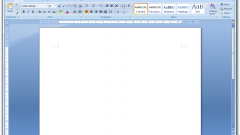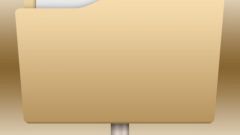Вам понадобится
- - компьютер;
- - права администратора.
Инструкция
1
Прежде всего, нужно определиться с файлами, которые нужно будет защитить. Найдите вашу папку через «Мой компьютер» или «Проводник». Кликните правой кнопкой мыши по значку папки и выберите пункт «Свойства».
2
В окне «Свойства» перейдите на вкладку «Безопасность», а затем нажмите кнопку «Изменить». В появившемся окне выберите имя пользователя, чьи права доступа к папке нужно настроить. Вы можете выбирать различные учетные записи, которые имеются на компьютере. Также стоит учитывать тот факт, что в любой момент времени вы сможете изменить или удалить права на папку.
3
Просмотрите права и выберите те, которые нужно запретить. Если отметите в столбце «Запретить» птичку рядом с «Полным доступом», то выбранный пользователь не сможет не только удалить папку, но и что-либо изменить в ней или записать туда файл. Для запрета удаления необходимо пометить пункт «Изменение».
4
Сохраните настройки, нажав кнопку «Применить». Если необходимо, повторите процедуру для других пользователей, чтобы никто кроме вас не имел возможности удалить ваши данные. Данный способ защиты является наиболее оптимальным и простым для пользователей, так как не требует дополнительного программного обеспечения. А также не нужно особых знаний компьютера.
5
Все необходимые настройки прав доступа сделаны. Они полностью определяют, что может или не может делать конкретный пользователь. Все это вы можете настроить самостоятельно, используя стандартные средства операционной системы Windows. Однако учтите, что эти ограничения будут действовать только в пределах вашей операционной системы. А вообще, старайтесь не допускать посторонних лиц к компьютеру или хранить важные данные на переносных носителях небольшого объема.